ListDCL集成编缉器是什么?这是一款专业的DCL对话框代码生成工具,功能性强、方便实用的代码生成软件。ListDCLediter是基于ACAD平台的对话框软件,他比PROTOBOX更为强大的DCL对话框代码生成工具,可生成编辑DCL/ListDCL格式代码,可即时预朗当前工作区代码的实时效果!大家都知道autocad是可以加载很多命令的,当你需要将插件安装到CAD软件的时候就可以通过相关的命令启动插件,此时如果需要修改命令对话框界面就可以通过kkx小编分享的ListDCL集成编缉器来进行修改!
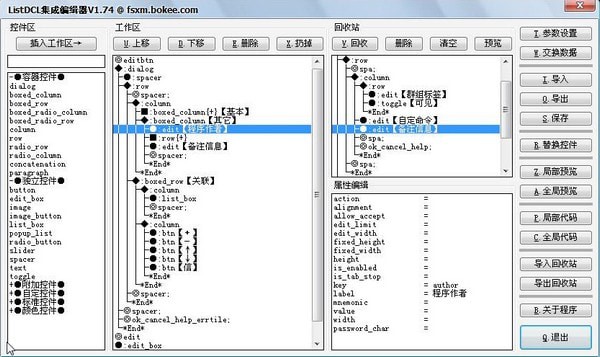
ListDCL集成编缉器特别说明
"控件区"{插入工作区}按扭下方的文字栏不仅可以插入 各种收录的控件,
也可以用形如":myimg" , "myimg;"的格式来插入控件区没有收录的控件.
还可以插入不同的文字内容,如你可以用形如 "//这是一行注释" 来插入注释.
工作区:
在这里你可以选择控件进行各种编缉操作,
1.当你选中一个控件时,会在"属性编缉区"显示出这个控件的所有属性,
你双击"属性编缉区"中对应的属性即可进行属性编缉操作.
2.当你选中一个控件时可以执行{上移},{下移},{删除},{扔掉}功能,
3.当你选中一个控件时,可以用{局部预览}按扭来实时查看控件在CAD的表现.
4.双击一个"容器控件",来切换"伸展"/"收缩"状态. 在"收缩"时会被显示一个"{+}"标志!
5.双击一个"独立控件",来启动这个控件的局部预览.
6.双击一个由"控件区"的文字栏所插入之文字内容,会启动一个文字编缉对话框.
ListDCL集成编缉器使用方法
如果工作区没有活动控件将插入到工作区的最上方.
提示:如想插入到控件上方可插入后再{上移}即可.
2.按扭{插入工作区}
当你选择了一个容器控件{插入工作区}会启动一个容器控件插入对话框,
在对话框中你需耍指定新容器控件"内含"的控件起始点,
如果,起始点正确,点确定后新的容器将插入到工作区且包容你指定的内容.
b.独立控件有两种相同插入方法:
1.双击插入 2.按扭{插 入工作区}
如果工作区活动控件是一个独立控件,将会插入到独立控件的下方.
如果工作区活动控件是一个伸展开的容器头部,将会插入到容器头部.
如果工作区活动控件是一个伸展开的容器尾部,将会插入到容器下方.
如果工作区活动控件是一个收缩的容器,将会插入到容器下方.
如果工作区没有活动控件将插入到工作区的最上方.
提示:如想插入到控件上方可插入后再{上移}即可.
c.标准控件插入方法与独立控件插入方法完全相同.
ListDCL集成编缉器特别提示
回收站是一个有益的作用,有了这个你能完成不一样器皿间控件的迁移,还可以形成控件的copy,
针对好几个属性相近的类似控件,你能发观,拥有回收站,这种操控将是如此的简单方便.
按扭区:
右边一排按扭,作用不用我多说,大伙儿一看就知道了.下列作简要说明:
01.{基本参数}:用于转换工作区,回收站的a编码格式:1.规范树状结构 2.DCL格式结式;b导人DCL注解选择项;c方作为前缀标志
02.{互换数据信息}:用于互换工作区与回收站中间数据信息,拥有隐私功能后,你还可以方便快捷的编缉回收站中的信息了.
03.{导进}:将ListDCL代码键入到工作区.(自V1.52起可以用ListDCL编缉器导进DCL格式文档!)
04.{导出来}:将工作区数据输出为文档,分为两种格式:1.lsp格式2.dcl格式.(自V1.52起二种格式均可以用ListDCL编缉器读写能力)
05.{储存}:与导出功能类似,它只导出为lsp格式,储存提示框发生一次后下一次将延用之前保存路径不会再发生提示框.
06.{更换控件}:替换功能所产生的控件会承继与原来控件共有的属性,删除不可以继承的属性.
07.{部分编码编缉}即时查询编缉工作区选定对象DCL编码!储存后工作区数据信息会实时同步!(自V1.7新增加作用)
08.{全局性编码编缉}即时查询编缉全局的DCL编码!储存后工作区数据信息会实时同步!(自V1.7新增加作用)
09.{部分浏览}:部分浏览仅对工作区现阶段选择的信息造成浏览.(针对自定义控件会展开分析)
10.{全局性浏览}:对工作区全部数据信息造成浏览.
11.{导进回收站}:与{导进}作用类似仅仅"终点"变成回收站.
12.{导出来回收站}:与{导出来}作用类似仅仅"数据库"变成回收站.
13.{博主}:链结到我的网站,随时等候你意见反馈,没有你的参加,ListDCL世界就少了一份精彩纷呈!
14.{有关}:本的程序一些介绍.
15.{协助}:开启这一帮助文档.
以上便是KKX下载小编给大家分享介绍的ListDCL集成编缉器!
